wps如何同时选中图片 wps如何同时选中多个图片
更新时间:2024-04-19 10:38:48作者:xiaoliu
wps是一款功能强大的办公软件,它不仅可以编辑文档、制作表格,还能处理图片,在使用wps时,我们经常会遇到需要同时选中多个图片的情况。如何在wps中实现同时选中多个图片呢?下面就来介绍一下具体的操作方法。

第一步:单击插入后的图片,在“图片工具”选项卡,点击“环绕”,选择的类型为非“嵌入型”即可(如图)
第二步:按Ctrl+鼠标单击选中图片即可
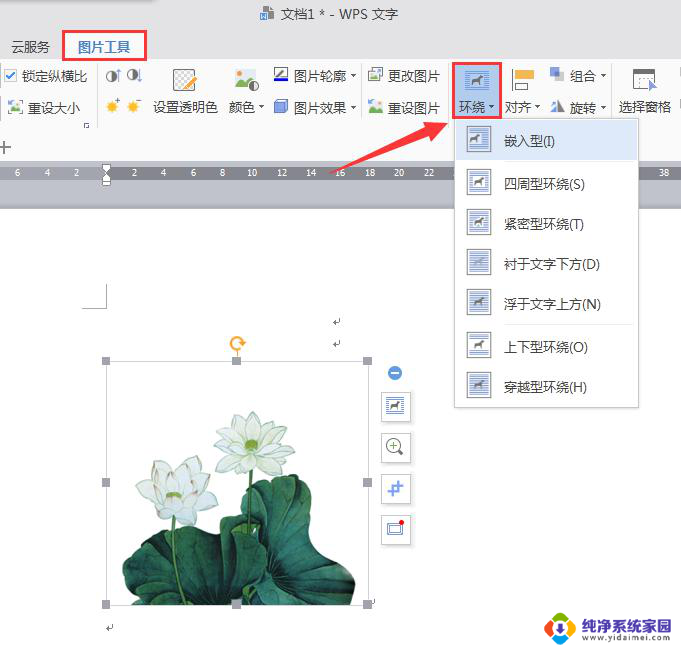
以上是wps如何同时选中图片的全部内容,不懂操作的用户可以按照小编的方法进行操作,希望本篇文章能够帮助到大家。
wps如何同时选中图片 wps如何同时选中多个图片相关教程
- wps如何同时选择多个图形 如何在wps中同时选中多个图形
- wps如何插入两个图片水印 wps如何同时插入两个图片水印
- wps选择多个图片 wps如何选择多个图片
- wps如何在同一表格中同时查找几个数字 在wps表格中如何同时查找几个数字
- wps如何分割图片 wps如何将一张图片分割成多个小图片
- wps文字中的表格中图片无法选中删除 wps文字表格中的图片无法选中删除解决方法
- wps如何查找多个关键字 wps如何同时查找多个关键字
- wps如何居中图片 wps如何调整图片居中位置
- wps多个单元格的同时键入 wps同时键入多个单元格
- wps怎么把多个表格透视 wps如何同时透视多个表格数据
- 笔记本开机按f1才能开机 电脑每次启动都要按F1怎么解决
- 电脑打印机怎么设置默认打印机 怎么在电脑上设置默认打印机
- windows取消pin登录 如何关闭Windows 10开机PIN码
- 刚刚删除的应用怎么恢复 安卓手机卸载应用后怎么恢复
- word用户名怎么改 Word用户名怎么改
- 电脑宽带错误651是怎么回事 宽带连接出现651错误怎么办